
Når de fleste mennesker tænker på Adobe, tænker de enten på Photoshop eller Adobe Acrobat Reader. Men virksomheden har en overflod af andre nyttige softwarepakker, som de fleste mennesker ikke ved noget om.
Vi tager dig gennem mange af disse, som hver kan downloades separat, eller som en del af Adobe Creative Cloud abonnementspakken. Dette er en række kraftfulde applikationer til fotografer, grafiske designere og video- og lydpersonale. Der er mange forskellige prismodeller til rådighed, som kan ses på deres hjemmeside (MakeUseOf-læsere nyder 15% rabat, begrænset tidsbud).
Adobe har nogle andre flere niche applikationer, men de mest populære er omfattet nedenfor.
Dokumenter
Acrobat Reader DC
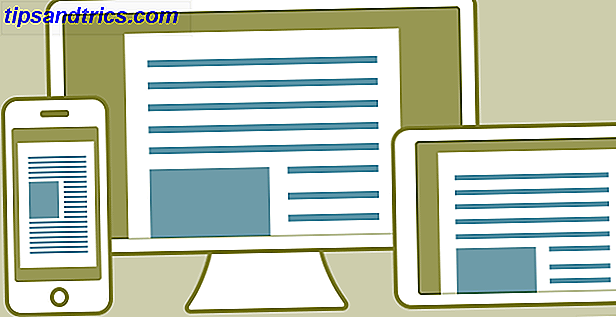
Denne gratis applikation er standardprogrammet til nøjagtigt visning, udskrivning, kommentering og underskrift af alle slags PDF-dokumenter.
Appen kan downloades på de fleste enheder, og det er fint for alle, der bare vil læse PDF-filer. Men hvis du virkelig ønsker at oprette og redigere PDF-dokumenter Sådan redigeres alle dine PDF-filer online Sådan redigeres alle dine PDF-filer online Du behøver ikke at installere software bare for at udfylde eller redigere en PDF. Vi har lavet online løsninger, som du kan henvende dig til for alle dine PDF redigeringsbehov. Læs mere, du skal opgradere til Acrobat Pro.
Adobe Acrobat Pro DC

Acrobat Pro gør det muligt at oprette, redigere, styre og manipulere PDF-dokumenter på både desktop og mobil. Dette omfatter oprettelse af medierige, interaktive PDF-filer fra bunden. Du kan så indsamle tilbagemelding fra kolleger i selve dokumentet.
Med Acrobat Pro kan du også scanne et dokument (selv med din smartphone) til PDF-formular, redigere indholdet og underskrive dokumentet De bedste apps til at underskrive, annotere og redigere PDF-filer på iPads De bedste apps til at logge på, Annotere og rediger PDF-filer på iPads Hvis du synes at beskæftige dig med mange PDF-filer, er det bare naturligt, du vil have noget andet end Apples grundlæggende iBooks inden længe. Her er vores yndlings PDF-værktøjer til din iPad. Læs mere inde fra appen. Hvis det er nødvendigt, kan du også passwordbeskytte PDF-dokumenter.
Hvis du vil konvertere et Word, PowerPoint eller Excel-dokument til PDF, er det også nemt at gøre i Acrobat Pro.
For at lære det grundlæggende, skal du se disse korte Acrobat-øvelser på Adobes hjemmeside.
Story CC Plus

Adobe Story er en lille kendt browserbaseret og frittstående applikation til alle, der ønsker at oprette tv-scripts, skærmbilleder og produktionsplaner.
Når du skriver et script i Adobe Story, formateres dokumentet automatisk, så du kan fokusere på indholdet. Du kan også indstille scenegenskaber (f.eks. Budget, placering, tegn på sæt osv.) Og håndtere kamerabilleder.
Når oplysningerne er færdige, kan du trække en detaljeret produktionsplan, som kan sorteres på mange måder, herunder placering.
Adobe har en nyttig introduktionsvideo til Story på deres websted.
video
After Effects CC
Adobe kalder eftervirkninger " industry-standard animation og kreativ kompositionsapp ". Det er et meget elsket stykke software, der bruges af videoproffs og fjernsynsstudier.
Hovedformålet er at oprette og redigere raster-baserede 2D- og 3D-animationer, bevægelsesgrafik og filmiske effekter. Disse importeres så nemt til et dedikeret videoredigeringsprogram som Premiere Pro. En kort introduktionsvideo kan findes her, eller du kan se videoen ovenfor, som forklarer, hvad After Effects faktisk er for.
Bemærk, at du kun kan arbejde med én video ad gangen i After Effects. Dette er ikke det værktøj, du har brug for til at lave en endelig videosekvens for et filmprojekt. Til det skal du bruge Premiere Pro.
After Effects fungerer også godt sammen med andre Adobe-pakker som Photoshop, Animate, Premiere Pro og Illustrator. Dette giver dig mulighed for at importere elementer, der er oprettet i disse apps, direkte til dine videoer.
For at lære det grundlæggende skal du tjekke efter-øvelserne på Lynda, CreativeCow og VideoPilot.
Premiere Pro CC
Premiere Pro er et kraftfuldt videoredigeringsprogram. Det bruges oftest til sekventielt at arrangere et stort antal lyd- og videoklip. Dette er imod After Effects, hvilket er fantastisk til at skabe sammensatte visuelle effekter, partikelvirkninger eller arbejde med 3D. For at udvide forskellen mellem de to applikationer, se videoen ovenfor.
Dette gør Premiere Pro til et førende værktøj til styring af små og store filmprojekter, hvor elementer kan introduceres fra andre applikationer og arrangeres som en endelig sekvens.
Hvis du vil lære mere, er der en række gratis tutorials på NoFilmSchool, TheBeat, og mange højt vurderede intro-kurser på Lynda.
Animate CC

Adobe Animate CC (tidligere Adobe Flash Pro) bruges hovedsagelig til at skabe vektor animationer og interaktivt indhold. Disse kan udgives som Flash, HTML5, SVG, WebGL og meget mere. Det betyder, at indholdet kan vises på stort set alle enheder.
De mest almindelige anvendelser til Animate CC er skabelsen af tegnefilm til web eller tv, visse former for web / mobilspil og animerede reklamer.
For ekstra kreativitet kan millioner af elementer downloades (til en pris) fra Adobe Stock og andre tredjepartsbiblioteker. Elementer som tegn, der er designet i Animate CC, kan importeres til en mere 3D-verden, der er oprettet i After Effects.
Da det er sådan en ny app, er der ikke mange oplysninger på nettet. Men for at lære det grundlæggende, skal du se de indledende videoer på Adobe-webstedet. Så tag en tur på Lynda.
Lyd
Audition CC

Hvis du vil begynde at arbejde med lyd, er Audition CC en "professionel lydarbejdsstation til blanding, efterbehandling og præcision redigering".
Du kan importere et stort udvalg af lydformater til dette 64-bit, multi-track redigeringsmiljø. Appen indeholder en digital mixer, sporbaseret kontrol og ikke-destruktiv effekt; det betyder, at du altid kan vende tilbage til den oprindelige lydfil.
Disse værktøjer giver dig mulighed for at ændre tonehøjde, hastighed, oprydning af lyd og tilføje specialeffekter på forskellige måder. De gør dette til det ideelle valg, hvis du søger:
- Optag og bland lydprojekter
- Fremstil podcasts
- Kompilér video lydspor.
Lær vigtigheden af Audition CC på Adobe-webstedet, eller gennem denne Audition CC kursus på Udemy. Der er alternative gratis lydredigeringsprogrammer De bedste gratis og billige lydredigerere til Mac OS X De bedste gratis og billige lydredigerere til Mac OS X I betragtning af Apples mediebaserede tilgang til gratis apps som iMovie er det overraskende, at der ikke er en simpel lyd redaktør bundtet med OS X. Læs mere, du kan downloade også.
Design & Fotos
Photoshop CC

Med Photoshop kan du manipulere rasterbaserede (pixelbaserede) billeder på hundredvis af måder. Da manipulerede billeder er arrangeret i lag i Photoshop, kan de derefter manipuleres uafhængigt af hinanden. Dette giver brugerne en enorm frihed med de effekter, de kan oprette, som dem i billedet ovenfor.
Med hensyn til billedredigering er alt muligt. Fra eksponeringskorrektioner og retouchering, for at fjerne emner fra dine billeder.
Grafiske designere kan bruge Photoshop til at skabe design og illustrationer, der kan bruges på print eller på internettet, mens webdesignere kan oprette websider og applayouter i Photoshop. Videografer kan også redigere individuelle videorammer i appen. Grundlæggende animationer kan oprettes, men du kan arbejde med 3D-design, hvis det kræves.
Eventuelle aktiver, der er oprettet i Photoshop, kan importeres til andre Adobe-produkter, f.eks. Illustrator og InDesign, for en nem arbejdsgang.
Det vil tage lang tid at mastere Photoshop, men hvis du vil tage billedmanipulation alvorligt, er det et værdigt engagement. Vi har anbefalet masser af steder at lære Photoshop 7 Awesome websteder til at lære Sådan bruges Photoshop 7 Awesome websteder til at lære Sådan bruges Photoshop Hvis du vil komme til det punkt, hvor du virkelig forstår, hvordan du kan udnytte kraften i Photoshop, har du at lære af de bedste. Her er syv fantastiske websteder, der får dig derhen. Læs mere i fortiden, herunder KelbyOne, Phlearn, CreativeLive og YouTube-øvelser De 7 bedste YouTube-kanaler til at se efter Photoshop Video-øvelser De 7 bedste YouTube-kanaler til at se på Photoshop Video-øvelser Hvordan foretrækker du at lære grafisk design og Photoshop? Hvis du foretrækker videoer, er her syv fantastiske YouTube-kanaler at tjekke ud. Læs mere .
Photoshop Lightroom CC

Lightroom er en anden populær billedredigeringsapp fra Adobe, der bygger på, hvor Photoshop falder kort.
I stedet for udelukkende at være et billedredigeringsprogram (som Photoshop), er Lightroom også et billedstyringsprogram, der "katalogiserer" hvert enkelt af dine fotos for nem opbevaring og sortering. Dens evne til at styre tusindvis af fotos betyder også, at du kan lave enkle redigeringer på mange billeder på én gang.
Når det kommer til at redigere dine fotos, er valgmulighederne begrænset. De tilgængelige funktioner er grundlæggende touch-up funktioner som lysstyrke, kontrast, straightening, hvidbalance osv. Disse funktioner er bleg i forhold til hvad Photoshop tilbyder, men dækker det meste af, hvad den gennemsnitlige bruger ville have brug for.
Lightroom fører også en oversigt over alle de ændringer, du foretager til et foto, så du kan vende tilbage til originalen, hvis du ønsker det (mens Photoshop skriver helt over det originale billede).
Uanset om du bruger Photoshop eller Lightroom Photoshop eller Lightroom: Hvilken skal du bruge? Photoshop eller Lightroom: Hvilken skal du bruge? Hvis du kan få adgang til dem begge, anbefaler vi det stærkt. Men hvad nu hvis du kun kunne vælge en? Læs mere afhænger af, hvordan du nærmer dig fotografering. Hvis du beslutter dig for at bruge Lightroom, skal du se Adobe's Lightroom-tutorials, så du lettere kan finde vej rundt i brugergrænsefladen.
Illustrator CC
Illustrator CC er industristandarddesignværktøjet til at skabe vektorkunst. Det vil sige kunst, der kan skaleres op eller ned, uden at miste kvaliteten. Dette er imod raster art, som er oprettet i Photoshop.
Logoer, typografi, emballage, kort, infographics, brugergrænseflader og plakater vil ofte blive designet i Illustrator. Disse kan så bruges på forskellige måder, herunder print, web, mobil og video.
Når design er blevet oprettet i Illustrator, kan de let åbnes og manipuleres i andre apps som Photoshop, After Effects eller Animation. Hvis forskellen mellem Illustrator og Photoshop stadig ikke er klar, vil videoen ovenfor skelne dem yderligere.
VectorDiary har en gratis 30-dages Illustrator kursus for begyndere. For mere avancerede tutorials, tjek CreativeLive.
InDesign CC

Adobe InDesign bruges af grafiske designere Hvordan man kan være en rentabel online grafisk designer Hvordan man kan være en rentabel online grafisk designer Hvis du er en grafisk designer, der kæmper for at vinde, er alt ikke tabt. Her er nogle tips til at få din freelance karriere tilbage på sporet. Læs mere for at oprette enkelt- eller flersidede dokumenter. Dette omfatter e-bøger, trykte bøger, bogomslag 8 Selvudgivende hemmeligheder til design af en eBook-cover 8 Selvudgivende hemmeligheder til design af et eBook-cover Et godt e-bog-cover er et visuelt og følelsesmæssigt blik i indholdet af din skrivning. Men hvis du designer dit eget e-mærkedæksel, er der nogle vigtige ting, du skal tage i betragtning. Læs mere, magasiner, flyers og interaktive PDF-filer Sådan opretter du en interaktiv PDF Sådan opretter du en interaktiv PDF Interaktiv PDF-filer giver dig mulighed for at tilføje video, lyd, hyperlinks og mere i dine dokumenter. Sådan oprettes en ved hjælp af Adobe InDesign. Læs mere .
Elementer, der er oprettet i Photoshop og Illustrator, kan importeres til dine InDesign-dokumenter. Disse kan derefter arrangeres for at skabe det layout, du har brug for. Dette, blandet med InDesigns omfattende typografiske egenskaber, betyder, at stort set alle ideer til sidelayout kan opnås. Og hvis du hellere vil gøre brug af andres arbejde, er der masser af steder at downloade InDesign-skabeloner 6 Fantastiske steder at finde gratis InDesign-skabeloner 6 Fantastiske steder at finde gratis InDesign-skabeloner Hvad med at bruge en InDesign-skabelon af professionel kvalitet i stedet for at lave din egen? Denne artikel diskuterer de bedste gratis skabelonwebsteder på nettet. Læs mere .
Vi har tidligere skrevet om de bedste steder at lære InDesign Lær dig selv Adobe InDesign gratis lær dig selv Adobe InDesign gratis Adobe InDesign er et brancheniveau værktøj til professionelle grafiske designere til at oprette enkelt- eller flersidede dokumenter. Her er 7 steder, du kan lære det gratis. Læs mere herunder TrainingTutorials101, Tuts + og InDesignSecrets.
InCopy CC
InCopy er stedet, hvor tekstforfattere og redaktører opretter og redigerer tekstbaseret indhold, mens en designer samtidig arbejder på det samme dokument i InDesign. Dette forklares mere detaljeret i videoen ovenfor.
Dette er imod at skabe indhold i programmer som Microsoft Word, og derefter importere det til InDesign. I disse tilfælde kan kun designeren redigere dette indhold, og formatering går ofte tabt. Ved at bruge InCopy kan indholdet imidlertid formateres og redigeres af forfatteren, selvom det bliver tweaked af designeren indenfor InDesign. Der er heller ingen risiko for at formatering bliver tabt.
Lynda har et introduktionskursus for InCopy, samt et andet kursus om brug af InCopy i samarbejde med InDesign. Der er også en gratis InCopy-spilleliste, du kan se på YouTube.
Fuse CC

Fuse er en 3D modelleringsapp, der specifikt er beregnet til at skabe menneskelige tegn, der kan indarbejdes i dine Photoshop-projekter.
App'en giver dig mulighed for helt at tilpasse udseendet af disse 3D-figurer, vælge deres fysiske attributter, tøj, teksturer, farver osv.
Når karakteren er gemt i dit Creative Cloud-bibliotek, kan du nemt åbne dette inden for Photoshop. Når du har åbnet, kan karakterens pose, perspektiv og belysning ændres, så du kan få præcis det, du har brug for.
Capture CC

Adobe Capture er en relativt ny mobilapp (iOS, Android), som du kan bruge til at fange visse designelementer til senere brug i Photoshop eller Illustrator.
Hvis du elsker farvetemaet Find det perfekte farveskema hver gang med Adobe Kuler Find det perfekte farveskema hver gang med Adobe Kuler Uanset om du bygger en hjemmeside, designer en brochure eller maler dit ekstra værelse At finde den perfekte kombination af farver kan være en skræmmende opgave. Det tager ofte mere end bare personlig smag at gifte sig med nuancer ... Læs mere af en restaurant, du besøger, du kan bruge Capture til at optage en række forskellige farver, så du kan bruge dem i et af dine designs. Hvis du kan lide en tekstur, du kommer på en tur, kan du fange dette via din telefon, konvertere det til en vektor grafik, og brug derefter tekstur som børster eller former i andre applikationer.
Denne indledende YouTube-video er et godt overblik over de funktioner, der findes i appen.
Typekit

Hvis du arbejder meget med typografi, er Typekit en abonnementstjeneste, der giver dig adgang til et stort udvalg af skrifttyper, der skal bruges i dine projekter.
Du kan søge efter skrifttyper baseret på licens, stil, skrifttype og meget mere.
Web & Apps
Dreamweaver CC

Dreamweaver CC er Adobes brugervenlige svar på at opbygge lydhørwebsites og indbyggede mobile applikationer, som kan vises på en hvilken som helst skærmstørrelse.
Applikationen bruges af designere til at oprette og redigere visuelle prototyper af websteder og apps. Webudviklere kan bruge programmet til at skrive og redigere ren kode.
Der er en række nyttige tutorials på Adobes hjemmeside. Du kan også gennemføre et gratis kursus på SkilledUp, eller abonnere på betalte kurser på Udemy og Lynda.
Muse CC

Hvis du vil være i stand til at oprette professionelle, lydhør interaktive hjemmesider uden at lære at kode, er Adobe Muse for dig. Dette er meget nemmere at bruge end Dreamweaver, da du ikke behøver at vide, hvordan man kode for at få mest muligt ud af appen. For de fleste tilbyder Muse alt, hvad du behøver for at skabe en relativt enkel hjemmeside. Hvis du leder efter noget endnu enklere, men med flere funktioner, overveje at bruge WordPress.
Hvis du allerede er bekendt med InDesign, er det nemt at lære at kende Muses (for det meste) træk-og-slip-interface. Og med Muse, der er en del af Creative Cloud, har du adgang til tusindvis af kvalitetsskrifttyper, elementer og billeder til brug i dit design. Dette gør det meget nemmere at tilføje ting som rollover-bokse, rulleeffekter, lysbokse og interaktive formularer til dit websted.
Applikationen kan også håndtere mere avancerede elementer som f.eks. At installere onlinebutikker og oprette mobilspecifikke versioner af dit websted. Når designet er færdigt, kan det uploades via FTP fra selve appen.
Der er nogle introduktionstutorials på Adobe-webstedet, sammen med mere dybtgående tutorials på MuseGrid og MuseResources.
Adobe Experience Design CC
Dette er et helt nyt, alt-i-ett-værktøj til brugeroplevelsesdesignere (UX) til at designe og prototype websites og mobilapps. I øjeblikket er appen kun tilgængelig på Mac OS X, men andre versioner vil snart blive udgivet.
Den intuitive grænseflade med masser af træk-og-slip-funktionalitet har modtaget fantastisk feedback siden starten. Skifte fra design til prototyper sker med et enkelt klik. Disse prototyper kan animeres og deles med dine teammedlemmer, før den sidste app oprettes.
Skifer
Adobe Slate er en brugervenlig iPad-app, der gør det muligt at oprette og offentliggøre visuelle historier på internettet.
Historier vises generelt som rullende billeder og teksteffekter, der ser professionelle ud, uden at der er behov for nogen kodning. Denne fremgangsmåde virker godt for nyhedsbreve, fotosedler og eventinvitationer. En nyttig funktion er også muligheden for at tilføje knap til handling-knapper, der beder folk om at besøge dit websted eller udfylde en formular. Da de tilgængelige funktioner er yderst begrænsede, bør disse "historier" ikke betragtes som en erstatning for et websted.
Når de er offentliggjort, får hver historie sin egen unikke webadresse og kan hostes på Adobe Slate-portalen.
Hvilken app er rigtig for dig?
Som du kan se, er antallet af apps, som Adobe tilbyder, skræmmende. At vælge den rigtige kan ofte være meget forvirrende. Men med disse korte oversigter og links til steder, hvor du kan lære mere om hver, skal du have alt hvad du behøver for at træffe den rigtige beslutning.
Som nævnt er dette ikke en udtømmende liste over Adobes apps, men et udvalg af dem, der kan være mest nyttige for annoncer. Du kan finde andre, mere niche apps på Adobes hjemmeside.
Har denne artikel hjulpet dig med at vælge den rigtige app? Og er der nogen vigtig information, vi ikke har medtaget om noget af disse valg?



